Microsoft Office đã tồn tại từ lâu, vì vậy bạn sẽ nghĩ rằng không còn điều gì bất ngờ nữa. Nhưng những tính năng này giống như cánh cửa bí mật bằng cách cắt giảm hàng giờ làm việc chỉ bằng vài cú nhấp chuột. Chúng giúp công việc dễ dàng hơn rất nhiều đến mức gần như có cảm giác gian lận.
Mục lục bài viết
- 8. Bảng Pop Out (Word, Excel, PowerPoint)
- 7. Điều hướng bằng phím Alt (Word, Excel, PowerPoint)
- 6. Paste Special > Transpose (Excel, Word)
- 5. Format Painter (Word, Excel, PowerPoint)
- 4. Thesaurus và Synonyms (Word, Excel, PowerPoint)
- 3. Chuyển văn bản thành cột (Excel, Word)
- 2. Nhập dữ liệu nhiều ô (Excel, Word)
- 1. Dictation (Word, Outlook, PowerPoint)
8. Bảng Pop Out (Word, Excel, PowerPoint)
Khi bạn làm việc với các tài liệu dài hoặc tập dữ liệu lớn, chế độ xem rõ ràng của tài liệu luôn hữu ích. Một số công cụ trong Microsoft Office hoạt động như bảng điều khiển Editor hoặc Clipboard của Word, vì tất cả chúng đều có thể được di chuyển xung quanh và định vị ở bất kỳ đâu trên màn hình.
Cách sử dụng bảng Pop-Out
Bất kỳ mục menu nào có tùy chọn Move đều có thể được tách ra và đặt ở bất kỳ đâu trên màn hình Office. Cùng với chế độ xem tốt hơn, nó giúp giải phóng không gian trên màn hình. Bạn cũng có thể thay đổi kích thước một số bảng bằng cách kéo đường viền.
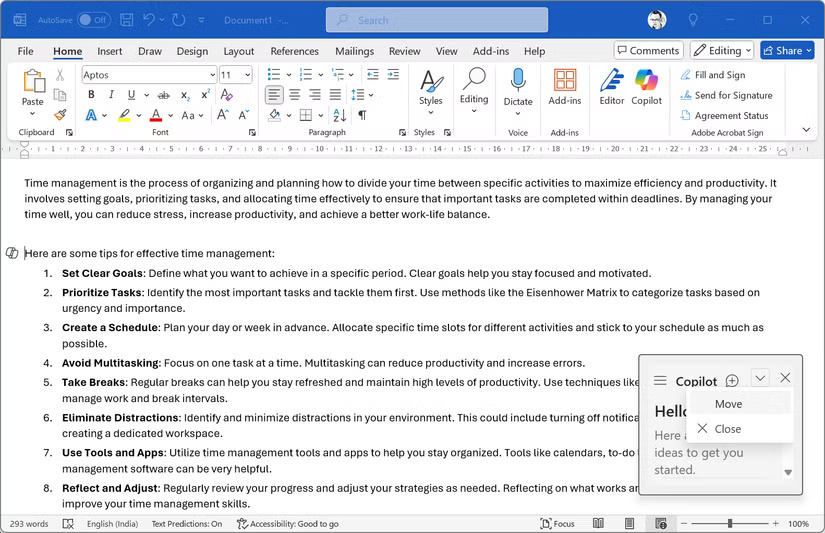
Nhiều người thường di chuyển và thay đổi kích thước ngăn Copilot để tạo thêm không gian cho tài liệu. Chọn mũi tên xuống trên ngăn Copilot và sử dụng mũi tên bốn đầu để di chuyển phiên bản thu nhỏ của ngăn đến bất kỳ đâu trên màn hình.
7. Điều hướng bằng phím Alt (Word, Excel, PowerPoint)
Phím Alt là một cánh cửa bí mật để sử dụng các phím tắt trong Office. Chỉ cần chạm, bạn có thể truy cập bất kỳ lệnh ribbon nào mà không cần sử dụng chuột để điều hướng.
Cách sử dụng phím Alt để điều hướng
Nhấn Alt và các tổ hợp chữ cái sẽ xuất hiện trên mọi nút ribbon. Thao tác này sẽ mở khóa các phím tắt cho mọi thứ trong Office.
Alt + H mở Home, Alt + N truy cập Insert và Alt + P sẽ đưa bạn đến Page Layout. Khi ở trong một tab, nhiều chữ cái hơn sẽ xuất hiện cho các chức năng cụ thể. Bạn sẽ hoàn thành những tác vụ trong vài giây thay vì phải tìm kiếm trong các menu bằng chuột.
Tiếp tục nhập trình tự hiển thị cho lệnh mục tiêu của bạn. Để thoát, hãy nhấn Esc.
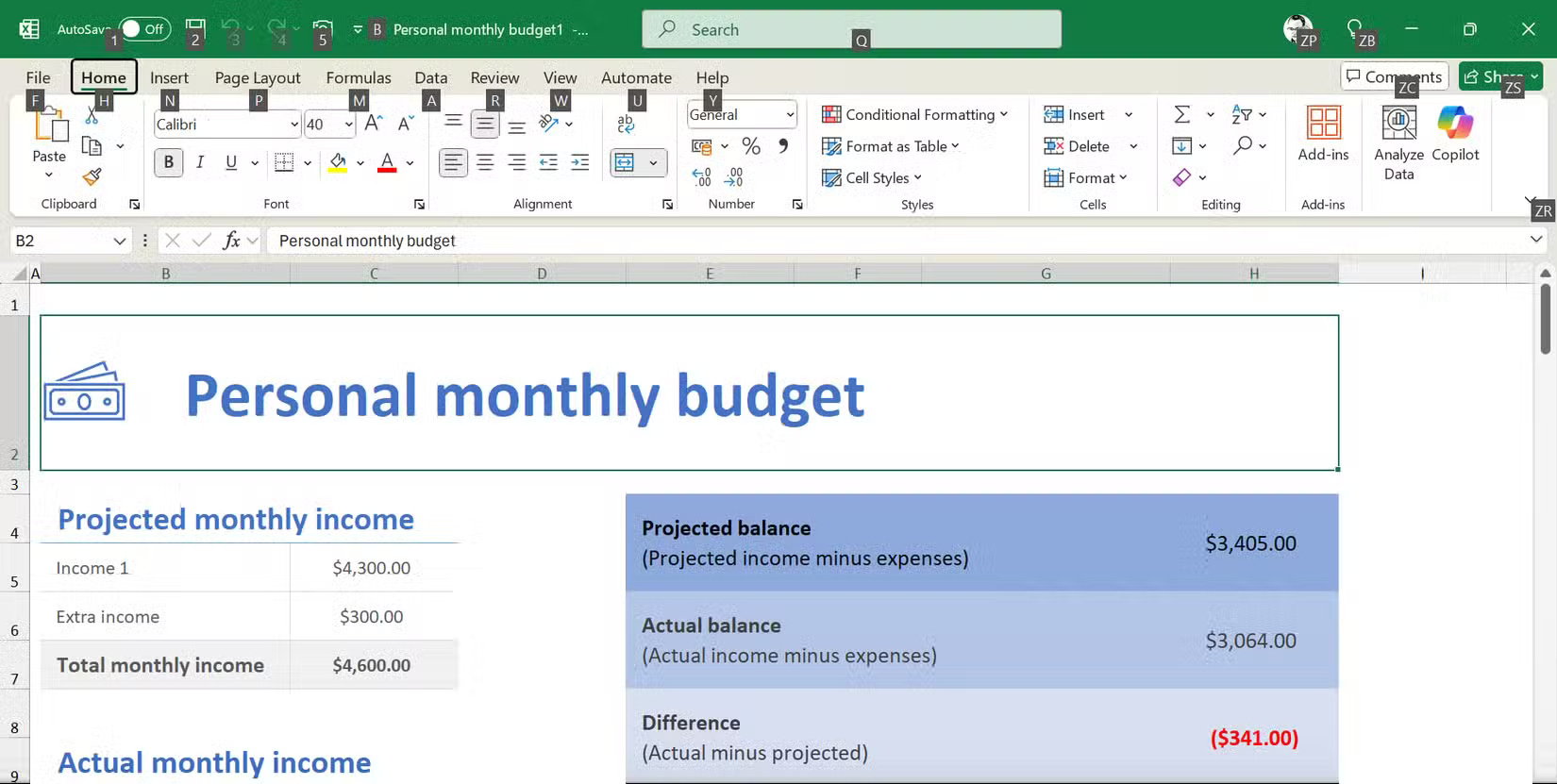
Khi bắt đầu sử dụng phím tắt Alt, quy trình làm việc của bạn sẽ được tăng tốc ngay lập tức. Không còn phải nhấp chuột quanh thanh Ribbon nữa, và cũng không phải nhớ hàng tá phím tắt Microsoft Office.
Mẹo: Hãy nhớ, bạn có thể sử dụng phím mũi tên trái và phải để di chuyển qua các tab trên thanh Ribbon sau khi nhấn Alt.
6. Paste Special > Transpose (Excel, Word)
Nếu bạn từng cần chuyển hàng thành cột hoặc ngược lại, Transpose là tùy chọn bạn nên chọn. Trong Excel, thao tác này sẽ đảo ngược hướng dữ liệu của bạn ngay lập tức.
Cách sử dụng Paste Special (>)Transpose trong Excel
Chọn và sao chép phạm vi bạn muốn lật. Nhấp chuột phải vào nơi bạn muốn dán. Chọn Paste Special > Transpose (hoặc từ danh sách drop-down Paste của tab Home, tìm biểu tượng Transpose). Cuối cùng, nhấp vào OK.
Mặc dù có nhiều cách để dán văn bản vào Word, nhưng nó không có tùy chọn Transpose. Để định dạng bảng Word một cách hoàn hảo, hãy dán danh sách vào Excel, chuyển vị, rồi sao chép lại. Mỗi khi cần sắp xếp lại dữ liệu, tính năng Transpose sẽ giúp bạn tránh khỏi sự phiền phức này.
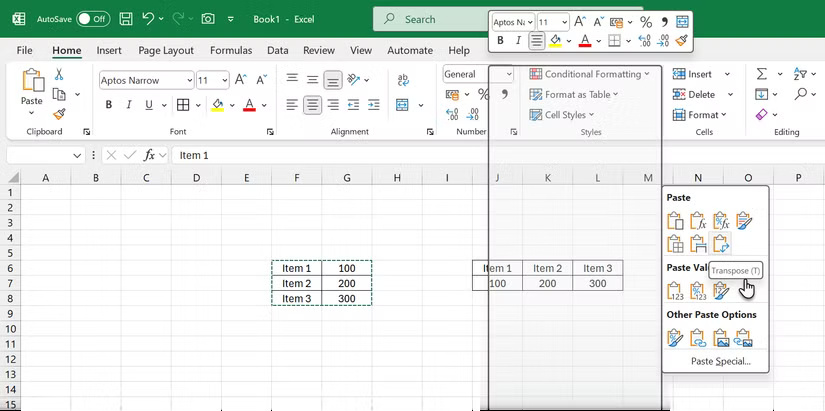
5. Format Painter (Word, Excel, PowerPoint)
Bạn không phải lặp lại các bước định dạng giống nhau. Format Painter sao chép tất cả kiểu từ một nơi và áp dụng ở nơi khác chỉ bằng một thao tác vuốt đơn giản. Nó có thể sao chép các kiểu phông chữ, kích thước, màu sắc, kiểu in đậm và in nghiêng, highlight văn bản, định dạng đoạn văn và thậm chí cả đường viền ô trong Excel.
Cách sử dụng Format Painter
Chọn văn bản hoặc đối tượng có định dạng bạn muốn. Nhấp vào Format Painter (biểu tượng cọ vẽ) trên tab Home. Con trỏ của bạn sẽ chuyển thành cọ vẽ.
Highlight hoặc nhấp vào mục bạn muốn định dạng. Đối với nhiều mục tiêu, hãy nhấp đúp vào Format Painter, sau đó tô ở mọi nơi bạn thích. Nhấn Esc để dừng.
Hãy dựa vào công cụ Microsoft Office để tiết kiệm thời gian định dạng và giữ cho phong cách tài liệu nhất quán mà không gặp rắc rối. Chỉ cần một "nét cọ", mọi thứ sẽ khớp ngay.
4. Thesaurus và Synonyms (Word, Excel, PowerPoint)
Kể từ khi Microsoft ngừng sử dụng tính năng Smart Lookup tiện dụng, người dùng Office đã tìm kiếm một giải pháp thay thế.
Bạn có thể truy cập từ đồng nghĩa theo hai cách: Chọn một từ hoặc cụm từ, nhấp chuột phải và chọn Synonyms. Ngoài ra, hãy chuyển đến tab Review và nhấp vào Thesaurus. Ngăn mở ra ở bên phải tài liệu của bạn với các từ có liên quan mà bạn có thể chèn trực tiếp vào tài liệu.
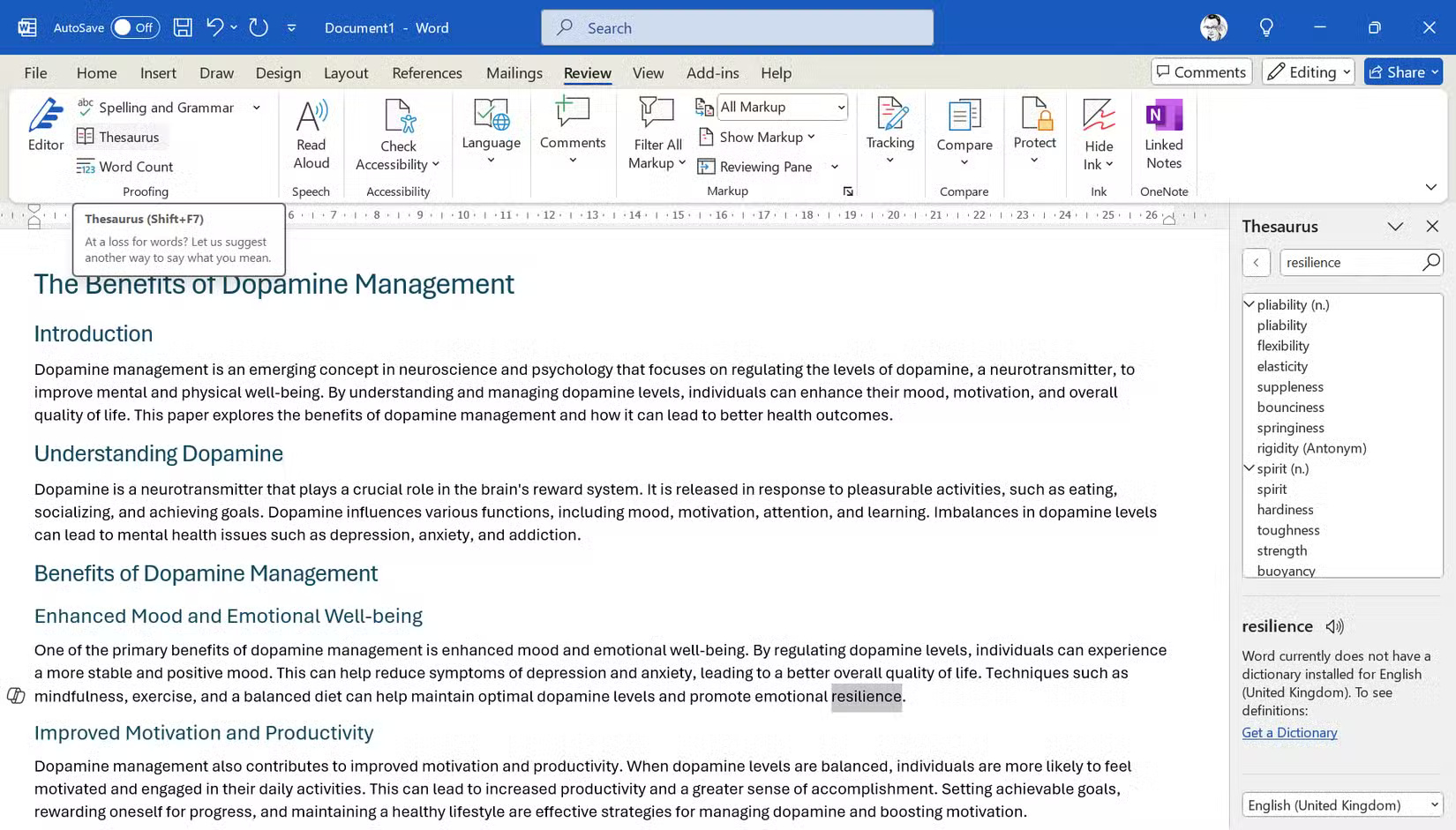
Tính năng này đặc biệt hữu ích với những người làm công việc viết lách. Bạn có thể nhanh chóng tìm kiếm các từ tương tự và sử dụng chúng để làm cho văn xuôi của mình bớt đơn điệu.
3. Chuyển văn bản thành cột (Excel, Word)
Chuyển văn bản thành cột chuyển đổi dữ liệu lộn xộn, được nối lại thành các cột riêng biệt, có tổ chức. Tính năng này rất cần thiết khi làm việc với dữ liệu được nhập vào nằm trong một cột duy nhất nhưng cần được phân chia dựa trên các dấu phân cách như dấu phẩy, dấu cách hoặc tab.
Cách sử dụng Text to Columns trong Word & Excel
Trong Excel, hãy chọn cột dữ liệu của bạn và đi tới Data > Text to Columns. Chọn dữ liệu của bạn được phân cách (phân tách bằng các ký tự cụ thể) hay có chiều rộng cố định, sau đó làm theo trình hướng dẫn để chỉ định cách bạn muốn phân tách dữ liệu.
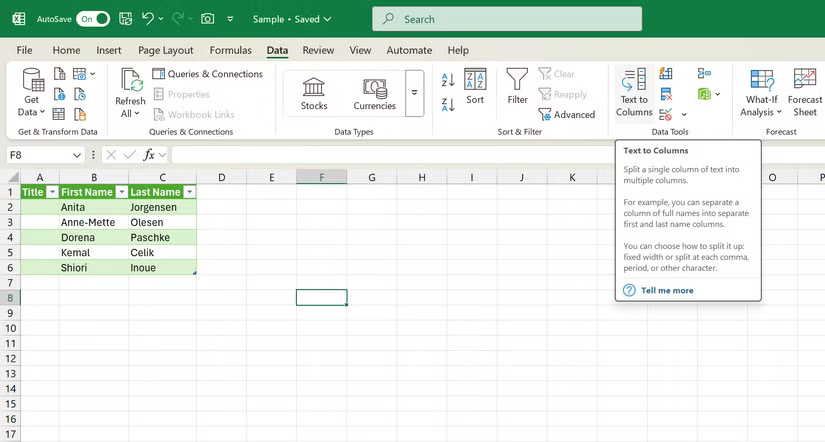
Word cung cấp một tính năng tương tự cho bảng. Chọn văn bản của bạn, đi tới Insert > Table > Convert Text to Table và chỉ định dấu phân cách của bạn. Tính năng này sẽ chuyển đổi danh sách hoặc các giá trị được phân tách bằng dấu phẩy thành những bảng được định dạng đúng ngay lập tức.
Sử dụng tính năng Text to Columns bất cứ khi nào dữ liệu lộn xộn. Ví dụ, tách họ tên đầy đủ và tách địa chỉ. Tùy chọn này tất nhiên nổi bật hơn trong Excel. Vì vậy, nếu bạn đang làm việc với các tác vụ nặng về dữ liệu, hãy chuyển văn bản sang Excel để tiết kiệm thời gian.
2. Nhập dữ liệu nhiều ô (Excel, Word)
Bạn muốn nhập cùng một giá trị ở nhiều nơi cùng lúc? Excel có một mẹo hữu ích giúp tiết kiệm rất nhiều thời gian trong các tác vụ nhập dữ liệu.
Cách sử dụng mục nhập nhiều ô trong Excel
Để điền nhiều ô bằng cùng một dữ liệu trong Excel, hãy bắt đầu bằng cách chọn các ô bạn muốn (bạn có thể giữ Ctrl và nhấp để chọn các ô không liền kề). Tiếp theo, nhập dữ liệu của bạn vào ô đang hoạt động (ô cuối cùng có đường viền kép) và nhấn Ctrl + Enter. Thao tác này sẽ điền tất cả các ô đã chọn bằng dữ liệu đó.
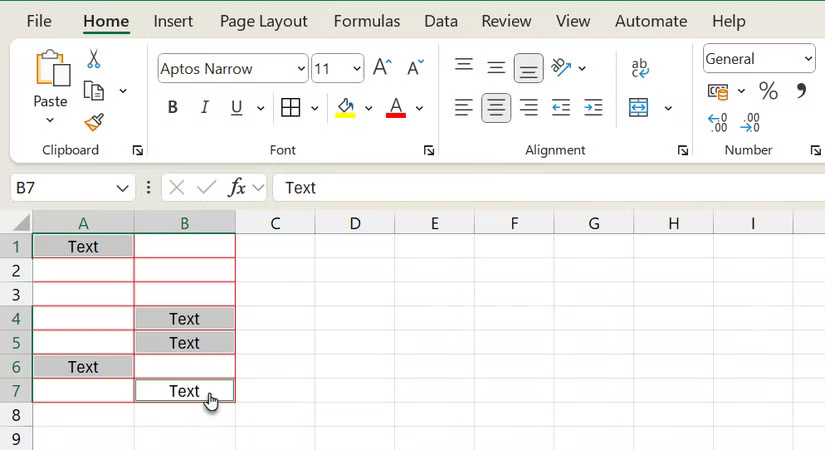
Mẹo: Để điền dữ liệu vào bảng tính nhanh hơn, bạn có thể sử dụng Flash Fill và Auto Fill.
Việc dán văn bản vào nhiều ô trong bảng tính Word có đôi chút khác biệt. Chọn và sao chép văn bản; sau đó chọn các ô trống bạn muốn chèn. Nhấn Ctrl + V hoặc nhấp vào Paste để điền vào các ô đã chọn.
Ngoài ra, bạn có thể sử dụng Clipboard để dán bất kỳ đoạn văn bản nào vào nhiều ô bằng cách chọn các ô cụ thể trước. Mọi người thường sử dụng tính năng nhập dữ liệu nhiều ô để đánh dấu tất cả mọi tác vụ đã hoàn thành hoặc điền cùng một ngày trên các hàng.
1. Dictation (Word, Outlook, PowerPoint)
Dictation đặc biệt hữu ích khi soạn email trong Outlook, tạo nội dung thuyết trình trong PowerPoint hoặc viết tài liệu dài trong Word khi việc gõ phím trở nên nhàm chán. Và nó cũng có thể bảo vệ bạn khỏi những chấn thương do căng thẳng lặp đi lặp lại.
Cách sử dụng Dictation
Nhấp vào biểu tượng Microphone trong tab Home hoặc nhấn Windows + H để bắt đầu đọc chính tả. Nói một cách tự nhiên và Office sẽ chuyển giọng nói của bạn thành văn bản theo thời gian thực. Bạn cũng có thể sử dụng lệnh thoại để chấm câu và định dạng, chẳng hạn như nói "dấu chấm", "dấu phẩy" hoặc "dòng mới". Các lệnh thoại trong công cụ Dictation của Microsoft Office rất dễ nhớ.

Dictation trở nên tốt hơn qua mỗi phiên bản Microsoft Office. Tính năng này hoạt động trên nhiều ứng dụng Office, hỗ trợ nhiều ngôn ngữ và giọng khác nhau. Hãy sử dụng tính năng đọc chính tả khi muốn ghi lại ý tưởng của mình một cách nhanh chóng, đặc biệt là đối với email dài hoặc bản nháp đầu tiên.
Mẹo: Nằm bên dưới nút Dictate là tùy chọn Transcribe (chỉ có trong Word). Vì nói (hoặc ghi âm) nhanh hơn gõ, nên bạn hãy sử dụng phiên âm giọng nói trong Word để chuyển đổi nhật ký giọng nói thành ghi chú hoặc tạo biên bản cuộc họp dễ tiếp cận. Bạn sẽ cần đăng ký Microsoft 365 để sử dụng Transcribe.
Hầu hết chúng ta hầu như không biết gì về Microsoft Office. Không tính Excel, vốn đã là một công cụ mạnh mẽ, các ứng dụng khác như Word, PowerPoint, Outlook, v.v... cũng có đủ các tính năng bị đánh giá thấp mà chúng ta thường bỏ qua. Mỗi mẹo này đều dễ sử dụng cho người mới bắt đầu nhưng lại rất hiệu quả về mặt tiết kiệm thời gian và tránh được những phiền toái.
 Công nghệ
Công nghệ  AI
AI  Windows
Windows  iPhone
iPhone  Android
Android  Học IT
Học IT  Download
Download  Tiện ích
Tiện ích  Khoa học
Khoa học  Game
Game  Làng CN
Làng CN  Ứng dụng
Ứng dụng 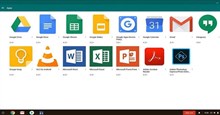


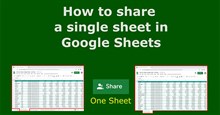
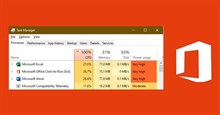














 Linux
Linux  Đồng hồ thông minh
Đồng hồ thông minh  macOS
macOS  Chụp ảnh - Quay phim
Chụp ảnh - Quay phim  Thủ thuật SEO
Thủ thuật SEO  Phần cứng
Phần cứng  Kiến thức cơ bản
Kiến thức cơ bản  Lập trình
Lập trình  Dịch vụ công trực tuyến
Dịch vụ công trực tuyến  Dịch vụ nhà mạng
Dịch vụ nhà mạng  Quiz công nghệ
Quiz công nghệ  Microsoft Word 2016
Microsoft Word 2016  Microsoft Word 2013
Microsoft Word 2013  Microsoft Word 2007
Microsoft Word 2007  Microsoft Excel 2019
Microsoft Excel 2019  Microsoft Excel 2016
Microsoft Excel 2016  Microsoft PowerPoint 2019
Microsoft PowerPoint 2019  Google Sheets
Google Sheets  Học Photoshop
Học Photoshop  Lập trình Scratch
Lập trình Scratch  Bootstrap
Bootstrap  Năng suất
Năng suất  Game - Trò chơi
Game - Trò chơi  Hệ thống
Hệ thống  Thiết kế & Đồ họa
Thiết kế & Đồ họa  Internet
Internet  Bảo mật, Antivirus
Bảo mật, Antivirus  Doanh nghiệp
Doanh nghiệp  Ảnh & Video
Ảnh & Video  Giải trí & Âm nhạc
Giải trí & Âm nhạc  Mạng xã hội
Mạng xã hội  Lập trình
Lập trình  Giáo dục - Học tập
Giáo dục - Học tập  Lối sống
Lối sống  Tài chính & Mua sắm
Tài chính & Mua sắm  AI Trí tuệ nhân tạo
AI Trí tuệ nhân tạo  ChatGPT
ChatGPT  Gemini
Gemini  Điện máy
Điện máy  Tivi
Tivi  Tủ lạnh
Tủ lạnh  Điều hòa
Điều hòa  Máy giặt
Máy giặt  Cuộc sống
Cuộc sống  TOP
TOP  Kỹ năng
Kỹ năng  Món ngon mỗi ngày
Món ngon mỗi ngày  Nuôi dạy con
Nuôi dạy con  Mẹo vặt
Mẹo vặt  Phim ảnh, Truyện
Phim ảnh, Truyện  Làm đẹp
Làm đẹp  DIY - Handmade
DIY - Handmade  Du lịch
Du lịch  Quà tặng
Quà tặng  Giải trí
Giải trí  Là gì?
Là gì?  Nhà đẹp
Nhà đẹp  Giáng sinh - Noel
Giáng sinh - Noel  Hướng dẫn
Hướng dẫn  Ô tô, Xe máy
Ô tô, Xe máy  Tấn công mạng
Tấn công mạng  Chuyện công nghệ
Chuyện công nghệ  Công nghệ mới
Công nghệ mới  Trí tuệ Thiên tài
Trí tuệ Thiên tài